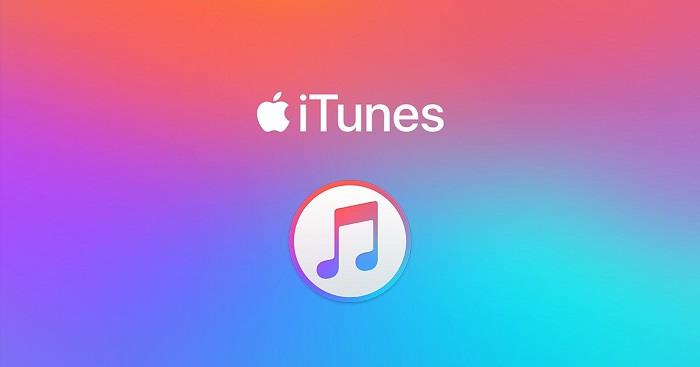Nagyon bosszantó lehet, amikor felveszi számítógépét vagy laptopját, hogy zenét hallgathasson, de hirtelen az iTunes nem nyílik meg . A zene mindig is szinte mindenki életének nagy részét képezte. Kihat a hangulatunkra és az elménkre. Vannak, akik elméjük ellazítására is használják.
Az iTunes az egyik legjelentősebb ismert audio médialejátszó alkalmazás, amelyet világszerte több mint 500 millió felhasználó kedvel. Köztudott, hogy az iTunes a legjobban kompatibilis az Apple eszközökkel, de a Windows 8, 10 és a legújabb Mac OS eszközök is támogatják . Az emberek bármikor szeretnek zenélni – iskolában, munkahelyen, munkán kívül, szabadidőben, klubban, reggel, este és néha lefekvés előtt is.
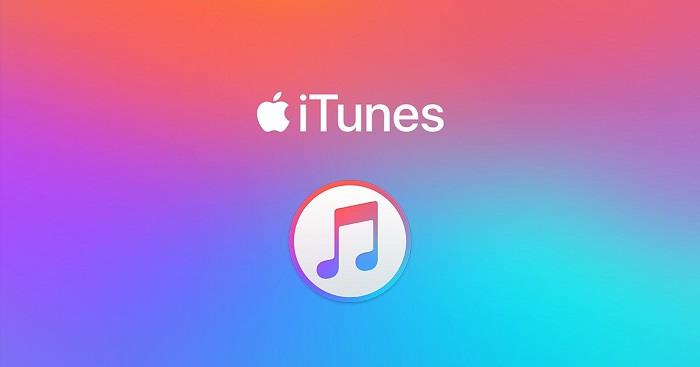
Számos oka lehet annak, hogy az iTunes nem nyílik meg Windows- vagy Mac-eszközén. De ha ez megtörténik, nem kell aggódnia, mert a legtöbb esetben bármi is legyen a probléma, könnyen megoldható. Akár otthon is megjavíthatja őket. Tehát ebben a cikkben talál néhány megoldást arra vonatkozóan, hogyan javíthat ki minden olyan problémát, amely akadályozza az iTunes megnyitását.
Tartalom
Az iTunes meg nem nyílásának javítása Windows 10 PC és Mac rendszeren
1. megoldás: Indítsa el az iTunes-t csökkentett módban
Ha valamelyik alkalmazása összeomlik, vagy nem tudja azonosítani a bővítmény vagy bővítmény által okozott problémát, próbálja meg az alkalmazást vagy eszközt csökkentett módban megnyitni. A Csökkentett mód lehetővé teszi olyan alkalmazások megnyitását és futtatását, amelyek normál módban nem nyílnak meg.
Az iTunes csökkentett módban való megnyitásához a következőket kell tennie:
1. lépés : Nyomja meg a Shift + Ctrl billentyűket , és egyidejűleg nyissa meg az iTunes alkalmazást, és az „ iTunes csökkentett módban fut ” párbeszédpanel jelenik meg a képernyőn.
2. lépés : Most kattintson a „ Tovább ” gombra.
2. megoldás: Indítsa újra a rendszert
A Windows rendszer néha automatikusan frissíti magát, ha csatlakozik az internethez. Amikor a Windows új frissítést kap, újra kell indítania a számítógépet a módosítások konfigurálásához.
Ha bármilyen esetben a Windows rendszer nem tudja újraindítani a számítógépet, előfordulhat, hogy az alkalmazások, köztük az iTunes nem működnek megfelelően. Tehát a probléma megoldásához mindössze annyit kell tennie, hogy újraindítja a számítógépet.
A számítógép újraindításához kövesse az alábbi lépéseket:
1. lépés : Először lépjen a Start vagy a Windows menübe .
2. lépés : Ezután kattintson a bekapcsológombra a menü bal alsó sarkában .
3. lépés : Most ki kell választania az „ Újraindítás ” vagy a „ Frissítés és újraindítás ” lehetőséget.
4. lépés : Nyissa meg az iTunes alkalmazást a rendszer újraindítása után.
Ezeknek az egyszerű lépéseknek meg kell oldaniuk a problémát, és ismét képesnek kell lennie az iTunes normál megnyitására. Ha még nincs javítva, nézze meg a többi megoldást.
3. megoldás: Konfigurálja a rendszer tűzfalát
Előfordulhat, hogy a Windows vagy a Mac alapértelmezett rendszertűzfala nem engedélyez bizonyos alkalmazásokat. Be kell állítania a tűzfalat, és módosítania kell ezeket az alkalmazásokat.
A Mac rendszer tűzfalának konfigurálása, hogy az iTunes kövesse az alábbi lépéseket:
1. lépés : Először lépjen a Rendszerbeállítások oldalra.
2. lépés : Nyissa meg a Biztonság és adatvédelem lehetőséget .
3. lépés : Most lépjen a Tűzfal fülre.
4. lépés : Ezután kattintson a lakat ikonra az adminisztrátor nevének és jelszavának megadásához .
5. lépés : Ezután válassza ki a Tűzfal lehetőséget a képernyőn.
6. lépés : Kattintson az Alkalmazás hozzáadása elemre.
7. lépés : Most válassza ki az iTunes alkalmazást az alkalmazások listájából.
8. lépés : Kattintson a Hozzáadás lehetőségre, majd az OK gombra .
A Mac rendszer tűzfalának konfigurálása, hogy az iTunes kövesse az alábbi lépéseket:
1. lépés : Nyissa meg a Start vagy a Windows menüt .
2. lépés : A keresősávba írja be a „ firewall.cpl ” fájlt, és nyomja meg az Enter billentyűt .
3. lépés : Most a Windows tűzfal párbeszédpanel jelenik meg a képernyőn.
4. lépés : Ezután kattintson az „ Alkalmazás vagy szolgáltatás engedélyezése a Windows tűzfalon keresztül ” lehetőségre a Vezérlőpulton .
5. lépés : Most válassza a „ Beállítások módosítása ” lehetőséget.
6. lépés : Jelölje be az iTunes melletti négyzetet, és jelölje be a mellette lévő „ Nyilvános ” és a „ Privát ” jelölőnégyzetet.
7. lépés : Most nyomja meg az OK lehetőséget, és lépjen ki a tűzfal párbeszédpanelből.
Most próbálja meg normálisan megnyitni az iTunes-t.
4. megoldás: Frissítse az összes Windows illesztőprogramját
A Windows illesztőprogramjai általában rendellenesen működnek, vagy problémákat okoznak, ha nem frissítik rendszeresen. Ez azt eredményezheti, hogy az iTunes nem nyitja meg a problémát. A probléma megoldásához csak frissítenie kell a rendszer-illesztőprogramot.
A rendszer-illesztőprogram ablakban történő frissítéséhez tegye a következőket:
1. lépés : Nyissa meg a Start menüt.
2. lépés : Most nyissa meg a Vezérlőpultot .
3. lépés : Válassza a Rendszer és biztonság lehetőséget a rendelkezésre álló lehetőségek közül.
4. lépés : Ezután a rendszer részben kattintson az Eszközkezelőre .
5. lépés : Ezután lépjen az egyes illesztőprogramokhoz, és kattintson rájuk a jobb gombbal.
6. lépés : Válassza ki a Frissítés opciót a legördülő listából.
5. megoldás: Telepítse újra az iTunes-t
Néha az iTunes egyszerű újratelepítése megoldhatja az iTunes nem nyílik meg problémáját. Ismerje meg, hogyan távolíthat el pontosabban alkalmazásokat az iTunes alkalmazásból .
Az újratelepítéshez kövesse az alábbi lépéseket:
1. lépés : Először távolítsa el az iTunes alkalmazást .
2. lépés : Most lépjen a Start menübe.
3. lépés : Válassza a Vezérlőpult lehetőséget a menü bal oldalán.
4. lépés : Az oldal végén találja a „ Programok eltávolítása ” elemet, kattintson rá.
5. lépés : Távolítsa el az iTunes összes összetevőjét a megadott sorrendben.
- iTunes Apple szoftverfrissítés.
- Apple mobileszközök támogatása.
- Jó napot.
- Apple alkalmazástámogatás 32 bites.
- 64 bites Apple alkalmazástámogatás.
6. lépés : Most töltse le és telepítse újra az iTunes alkalmazást.
6. megoldás: Javítsa meg professzionális eszközzel
Your iTunes or windows system might be facing some errors or issues that are keeping you from opening the application. You can use a professional tool to fix the iTunes Not Opening issue. The tool tries to identify and fix errors by repairing the different components of Windows or iTunes. Tunes fix posses multiple features to repair different kinds of system issues such as:–
1. It can repair errors while making sure you don’t lose your iTunes library.
2. Upon launching, it can automatically detect any issues and fix them using very powerful repairing features.
3. It helps you take care of several other issues such as updates, installation, backup, or restore.
4. You can also find and clear junk file and cache data generated by iTunes using this professional tool.
There are many tools are available online and can be downloaded for free on Windows 8 or 10.
You can follow the below-given steps to fix iTunes using a Tool:
Step 1: First Install Tool on your device.
Step 2: Now Open the Tool.
Step 3: Find the “Fix other iTunes Problems” option and click on it.
Step 4: Then the application will find and repair the issue automatically.
Step 5: After the process is completed try to open iTunes.
Solution 7: Try an iTunes Alternative
If you are no more satisfied with iTunes or are fed with your iTunes is not opening issues then you should give other similar application and tool a try. There are several different applications available on the market that does the same work as iTunes and even better.
Apart from playing music, these applications also let you manage, restore and backup your media files very quickly. Some of the best recommended iTunes alternative software for Windows and Mac are-
1. iMyFone TunesMate.
2. Gihosoft IManagae.
3. Clementine.
4. Music Bee.
5. MacX Media Trans.
6. WinX Media Trans.
Recommended:
Conclusion
A fent említett megoldásnak meg kell oldania az iTunes nem nyílik meg problémáját. Mindenképpen próbáljon ki minden módszert. Ha egyik módszer sem működik, akkor valószínűleg tanácsot vagy segítséget kell kérnie valakitől, aki jártasabb ebben a kérdésben, vagy kipróbálhatja a módszerben említett alternatív alkalmazást: 7. A zene létfontosságú eszköz a módok alakításában, ezért ne Hagyja, hogy egy kisebb iTunes nem nyit probléma akadályozza meg Önt a dallamok megszerzésében!